Numeración de páginas
Use esta función para imprimir los números de página en las copias.
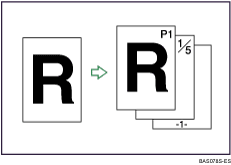
![]()
No puede utilizar la bandeja bypass con esta función.
Hay seis tipos de numeración de página.
P1,P2...
1/5,2/5...
-1-,-2-...
P.1,P.2...
1, 2...
1-1,1-2...
Posición del sello y orientación del original
Las posiciones del sello de página varían en función de la orientación en la que coloque los originales.
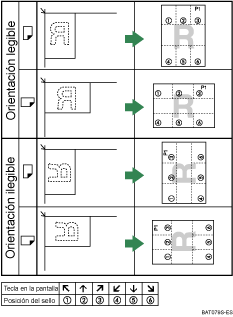
![]() Pulse [Editar / Color].
Pulse [Editar / Color].
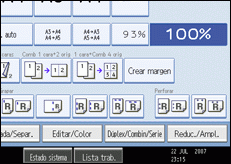
![]() Pulse [Sello].
Pulse [Sello].
![]() Pulse [Numeración de páginas].
Pulse [Numeración de páginas].
![]() Seleccione el formato de la numeración de páginas.
Seleccione el formato de la numeración de páginas.

Puede cambiar el color del sello, la posición, las páginas que se van a sellar y la numeración.
![]() Después de realizar todos los ajustes, pulse [OK].
Después de realizar todos los ajustes, pulse [OK].
![]() Pulse [OK].
Pulse [OK].
![]()
El color predeterminado es el negro.
Puede cambiar los ajustes de la Numeración de páginas bajo Sello en Herramientas del usuario. Para obtener detalles sobre el Sello, consulte la Guía general de instalación y manejo.
Puede cambiar la posición del sello si se especifica Combinar o Dúplex para su uso con esta función bajo Posición sello página posterior dúplex o Numeración de páginas en Combinar en Herramientas del usuario. Para obtener detalles sobre estos ajustes, consulte la Guía general de instalación y manejo.
Temas relacionados
Cambio del color del selloCambio de la posición del sello
Especificación de la primera página a imprimir y el número inicial(“P1,P2...”, “-1-,-2-...”, “P.1,P.2... ”, “1,2... ”)
Especificación de la primera página a imprimir y el número inicial (“1/5,2/5...”)
Especificación de la primera página a imprimir y el número inicial(“1-1,1-2...”)

